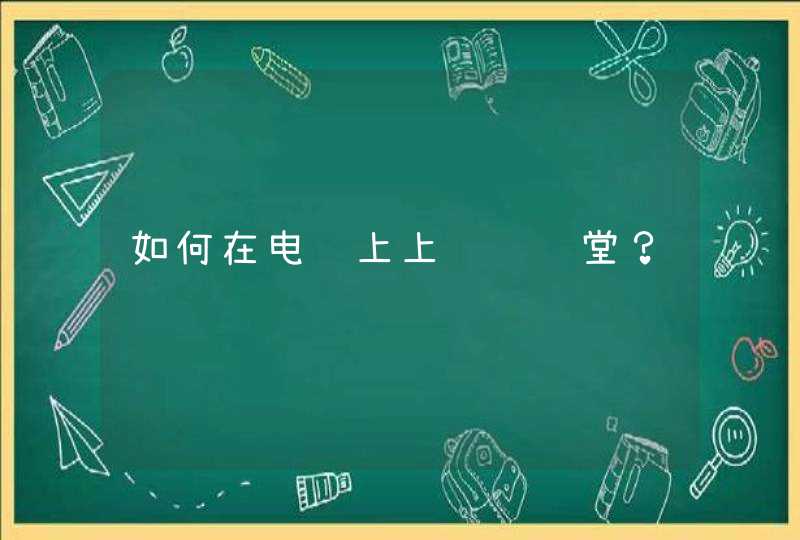苹果笔记本电脑主要有以下5条使用技巧。
1、用 Spotlight 提供更快速工作辅助:好好利用 苹果系统中最基本的「 Spotlight 」搜寻列功能,就可以在一边进行主要工作时,一边快速完成额外的任务。
2、用 Finder 进行轻松有效文件管理:同样是内置的档案总管,但是 Mac 上的 Finder 和 Windows 上的档案总管有本质上的不同, Finder 把我们的所有档案定义为一个统整的资料库,并且用许多有弹性的方式让我们在 Finder 里可以把资料库进行工作上需要的专案管理。
3、用颜色标记帮档案任务排程:在 Apple Mac OS X 的 Finder 中又特别值得提出来另外介绍的功能就是「文件颜色标记」,以前或许我们没有这样的习惯,但是当开始使用 Mac 后,记得练习看看养成用各种颜色标记管理重要文件的习惯。
4、用内置预览程式处理图片与PDF:一般文书处理工作时最常遇到的大概就是处理图片、处理 PDF 的需求,当这样的需求在 Mac 上发生了,在寻求其他更专业的软体帮助前,记得先养成活用 Mac 内置的「预览程式」的习惯,因为它不只可以预览图片与 PDF ,甚至还能编辑。
5、用快捷键快速完成文书工作:每个系统都有其独特的快捷键,这部分 Mac 也并非说就是比其他系统拥有更多快捷方式,而是因为系统不同,必须学会一些新的快速键方法。
点击顶部状态栏最左侧黑色的苹果图标,在弹出的菜单中可以进行睡眠重启关机锁屏等操作。
最底部有很多图标的部分叫做程序坞也叫做Dock栏,类似于windows的任务栏。所有正在运行的程序都会在这个部分显示,点击程序坞中名叫启动台的小火箭图标,即可看到安装的程序。
MAC系统里的笑脸图标就是Finder,也就是文件管理器,可以让用户如何快速查找和整理文件。MAC系统跟Windows系统不一样,MAC的文件管理器中,并没有Windows用户熟悉的C盘、D盘之类的,反而在左下角一列多出了一些颜色圈。
扩展资料:
注意事项:
系统在运行时外界的震动会使硬盘受到伤害甚至损坏,震动同样会导致外壳和屏幕的损坏。
在潮湿的环境下存储和使用会导致电脑内部的电子元件遭受腐蚀,加速氧化,从而加快电脑的损坏。
清洁度 -严重的灰尘会堵塞电脑的散热系统以及容易引起内部零件之间的短路而使电脑的使用性能下降甚至损坏。
在过冷和过热的温度下使用电脑会加速内部元件的老化过程,严重的甚至会导致系统无法开机。
参考资料来源:Apple 支持-在 Mac 上使用多点触控手势
参考资料来源:百度百科-笔记本
参考下面方法使用:
操作工具:苹果笔记本
1、Mac键盘的大部分按键与Windows键盘功能是一致的,比如字母、数字、空格、箭头,capslock锁定大写,return回车,delete删除,tab切换等等。
2、Windows键盘一般是fn+F1-12来调节声音、亮度等。而Mac键盘直接按F1-12来调节声音、亮度等。
3、Mac键盘有两个特别的快捷按键:点击F3就可以平铺展开各活动的窗口,点击F4显示所有应用。
4、Mac键盘的command键相当于Windows键盘的ctrl键,所以,Mac键盘下command+c可以进行复制,command+v可以进行粘贴,command+f可以进行搜索,command+左箭头可以回到行头,command+S可以保存当前工作内容等等。
5、Mac键盘的control键通常用于应用的切换,比如control+空格切换输入法,control+箭头切换窗口,control+tab切换标签,control+command+空格调出表情与符号等等。
6、打印屏幕可以使用快捷键Shift+Command+3拍摄整个屏幕的图片;Shift+Command+4拍摄选择区域内屏幕的图片。